È possibile attivare una regola per l'esecuzione in base ad un evento in uno o più documenti.
Utilizzare la finestra di dialogo Trigger di evento per associare una regola ad un evento, in modo che la regola venga eseguita automaticamente quando si verifica l'evento. Selezionare una scheda nella parte superiore della finestra di dialogo per specificare la posizione di attivazione della regola.
 Opzioni
Opzioni  finestra di dialogo Configurazione iLogic. Il percorso alla posizione della directory regole esterna può essere specificato manualmente o in un'installazione client.
finestra di dialogo Configurazione iLogic. Il percorso alla posizione della directory regole esterna può essere specificato manualmente o in un'installazione client.
Le regole associate agli eventi nelle seguenti schede sono eseguite come indicato di seguito:
- Tutti i documenti Le regole vengono eseguite in tutti i documenti. Questa scheda consente di applicare automaticamente lo stesso comportamento a tutti i file.
- Parti, Assiemi, Disegni Le regole specificate in queste schede vengono eseguite nel tipo di file corrispondente. Tali schede consentono di aggiungere regole specifiche al tipo di documento.
Suggerimento: È possibile modificare una regola per specificare le condizioni in cui una regola verrà eseguita. Ad esempio, è possibile aggiungere una condizione per eseguire una regola lamiera solo nelle parti in lamiera.
- Questo documento Queste regole vengono eseguite solo nel file attivo.
- Tutte le schede ereditano le regole definite nella scheda Tutti i documenti. Le regole vengono ereditate in Questo documento se il documento attivo corrisponde a tale tipo.
- Le regole ereditate possono essere eliminate o riordinate solo nella scheda in cui sono state definite. Ad esempio, se la scheda Parti eredita una regola dalla scheda Tutti i documenti, utilizzare la scheda Tutti i documenti per rimuovere o riordinare la regola. Se la scheda Questo documento eredita una regola dalla scheda Parti, utilizzare la scheda Parti per rimuovere o riordinare la regola.
Nota: È possibile modificare il contenuto di una regola ereditata da una qualsiasi delle schede.
- Le regole ereditate vengono visualizzate in grigio.
Come creare, modificare o eliminare l'attivazione delle regole in base ad un evento
-
 Nella barra multifunzione, fare clic su scheda Gestione
Nella barra multifunzione, fare clic su scheda Gestione  gruppo iLogic
gruppo iLogic  Trigger di evento. La finestra di dialogo Trigger di evento visualizza l'elenco degli eventi e regole disponibili.
Trigger di evento. La finestra di dialogo Trigger di evento visualizza l'elenco degli eventi e regole disponibili.
Se non è stato specificato un percorso di una directory regole esterna nella finestra di dialogo Configurazione iLogic, viene visualizzato il pulsante Configura regole esterne . Se lo si desidera, fare clic su Configura regole esterne per aprire la finestra di dialogo Configurazione iLogic e aggiungere una o più cartelle alle directory regole esterna
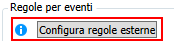 .
.
- È possibile eseguire le seguenti azioni:
- Per specificare una regola da eseguire su un evento, fare clic su una scheda, quindi trascinare una regola dalla colonna Regole o Regole esterne nella posizione desiderata nella colonna Regole per eventi.
- Per modificare l'ordine in cui vengono eseguite le regole, trascinare le regole elencate per un evento verso l'alto o verso il basso nella colonna Regole per eventi.
- Per rimuovere una regola, nella colonna Regole per eventi, fare clic con il pulsante destro del mouse su una regola e scegliere Elimina dal menu contestuale.
- Se lo si desidera, fare clic con il pulsante destro del mouse su una regola e scegliere Apri per aprire la finestra di dialogo Modifica regola, dove è possibile modificare e salvare la regola.
- Se necessario, fare clic sul pulsante Opzioni di protezione per accedere alla finestra di dialogo di protezione iLogic. Utilizzare le impostazioni nella sezione Regole per eventi per abilitare/disabilitare alcuni o tutti i trigger di evento
 .
.
- Fare clic su OK per chiudere l'elenco di eventi.
Condivisione dei trigger
I trigger esterni per Tutti i documenti, Parti, Assiemi e Disegni sono archiviati in RulesOnEvents.xml. Tale file viene posizionato nella prima directory regole esterna, come specificato nella finestra di dialogo Configurazione iLogic.
RulesOnEvents.xml è un singolo file che può essere condiviso e memorizzato in un'unità di rete. Il file può essere modificato solo da un utente alla volta. Impostare il file su sola lettura o modificare le autorizzazioni per impedire che altri utenti modifichino i dati.